Poznámka:
Přístup k této stránce vyžaduje autorizaci. Můžete se zkusit přihlásit nebo změnit adresáře.
Přístup k této stránce vyžaduje autorizaci. Můžete zkusit změnit adresáře.
V Kubernetes můžete nastavit pody tak, aby spotřebováovaly konfigurační data z objektů ConfigMap. Tento postup zlepšuje přenositelnost vašich aplikací, protože můžete oddělit konfigurační data od imagí kontejnerů.
Poskytovatel Kubernetes pro Azure App Configuration nabízí způsob, jak vytvořit objekty ConfigMap a tajné kódy Kubernetes z hodnot klíčů a odkazů služby Azure Key Vault, které jsou uložené v App Configuration. Když použijete tohoto poskytovatele, můžete použít App Configuration k centrálnímu ukládání a správě konfiguračních dat, aniž byste museli provádět změny kódu aplikace.
Objekt ConfigMap lze použít jako proměnné prostředí nebo připojený soubor. V tomto rychlém startu zahrnete do úlohy AKS zprostředkovatele Kubernetes služby Azure App Configuration. Zprostředkovatel vytvoří objekt ConfigMap z dat v obchodě App Configuration Store. V úloze spustíte základní aplikaci ASP.NET Core v podu, která využívá Objekt ConfigMap jako soubor JSON připojený ke svazku dat.
Návod
Další způsoby přístupu ke službě App Configuration z úlohy hostované v Kubernetes najdete v tématu Přístup ke službě Azure Kubernetes Service ke službě App Configuration.
Poznámka:
Tento rychlý start vás provede nastavením zprostředkovatele Kubernetes služby Azure App Configuration. Volitelně můžete pomocí následujících příkazů Azure Developer CLI zřídit prostředky Azure a nasadit ukázkovou aplikaci, kterou tento rychlý start používá. Tyto příkazy k tomuto účelu azure-appconfig-aks používají šablonu. Další informace o této šabloně najdete v úložišti GitHub azure-appconfig-aks .
azd init -t azure-appconfig-aks
azd up
Požadavky
- App Configuration Store. Vytvořte úložiště.
- Instance služby Azure Container Registry. Vytvořte registr.
- Cluster AKS, který má oprávnění k načtení imagí z registru kontejneru. Vytvořte cluster AKS.
- .NET SDK 8.0 nebo novější.
- Azure CLI.
- Docker Desktop.
- Helm.
- kubectl.
Vytvoření aplikace, která běží v AKS
V této části vytvoříte základní webovou aplikaci ASP.NET Core, která běží v AKS. Aplikace načte konfigurační data z místního souboru JSON. V další části povolíte aplikaci využívat konfigurační data z App Configuration beze změny kódu aplikace.
Pokud už máte aplikaci AKS, která čte konfiguraci ze souboru, můžete tuto část přeskočit a přejít na Použití zprostředkovatele Kubernetes konfigurace aplikace Azure. Pokud tuto část přeskočíte, ujistěte se, že konfigurační soubor, který zprostředkovatel generuje, odpovídá cestě k souboru, kterou vaše aplikace používá.
Vytvoření aplikace
Pomocí rozhraní příkazového řádku .NET (CLI) spusťte následující příkaz. Vytvoří projekt webové aplikace ASP.NET Core v novém adresáři MyWebApp .
dotnet new webapp --output MyWebApp --framework net8.0V adresáři MyWebApp přejděte do adresáře Pages a otevřete Index.cshtml. Nahraďte obsah následujícím kódem:
@page @model IndexModel @using Microsoft.Extensions.Configuration @inject IConfiguration Configuration @{ ViewData["Title"] = "Home page"; } <style> h1 { color: @Configuration["Settings:FontColor"]; } </style> <div class="text-center"> <h1>@Configuration["Settings:Message"]</h1> </div>Vytvořte konfigurační adresář v kořenovém adresáři projektu. V konfiguračním adresáři přidejte mysettings.json soubor, který obsahuje následující obsah:
{ "Settings": { "FontColor": "Black", "Message": "Message from the local configuration" } }V kořenovém adresáři projektu otevřete Program.cs a pak soubor JSON přidejte do zdroje konfigurace voláním
AddJsonFilemetody.// Existing code in Program.cs // ... ... // Add a JSON configuration source. builder.Configuration.AddJsonFile("config/mysettings.json", reloadOnChange: true, optional: false); var app = builder.Build(); // The rest of the existing code in Program.cs // ... ...
Kontejnerizace aplikace
Pokud chcete aplikaci sestavit v režimu vydání a vytvořit prostředky v publikovaném adresáři, spusťte příkaz dotnet publish .
dotnet publish -c Release -o publishedVytvořte soubor s názvem Dockerfile v kořenovém adresáři projektu, otevřete ho v textovém editoru a zadejte následující obsah. Soubor Dockerfile je textový soubor, který nemá příponu. Použijete ji k vytvoření image kontejneru.
FROM mcr.microsoft.com/dotnet/aspnet:8.0 AS runtime WORKDIR /app COPY published/ ./ ENTRYPOINT ["dotnet", "MyWebApp.dll"]Spuštěním následujícího příkazu sestavte image kontejneru s názvem
aspnetapp:docker build --tag aspnetapp .
Nahrání image do služby Container Registry
Pokud se chcete přihlásit k registru kontejneru, spusťte příkaz az acr login . Následující kód se přihlásí k registru s názvem
myregistry. Nahraďte tento název registru názvem vašeho registru.az acr login --name myregistryPříkaz se vrátí
Login Succeeded, pokud se úspěšně přihlásíte.K vytvoření značky volané
myregistry.azurecr.io/aspnetapp:v1proaspnetappimage použijte příkaz značky Dockeru . Nahraďtemyregistrynázvem vašeho registru.docker tag aspnetapp myregistry.azurecr.io/aspnetapp:v1Návod
Pokud chcete zkontrolovat seznam existujících imagí a značek Dockeru, spusťte
docker image lspříkaz . V tomto scénáři by výstup měl obsahovat alespoň dva obrázky:aspnetappamyregistry.azurecr.io/aspnetapp.Pokud chcete nahrát image do registru kontejneru, použijte příkaz docker push . Například následující příkaz nasdílí image do úložiště s názvem
aspnetappznačkouv1pod registremmyregistry:docker push myregistry.azurecr.io/aspnetapp:v1
Nasazení aplikace
Vytvořte adresář nasazení v kořenovém adresáři projektu.
Pokud chcete definovat nasazení, přidejte do adresáře nasazení soubor deployment.yaml s následujícím obsahem. Nahraďte hodnotu
template.spec.containers.imageznačkou, kterou jste vytvořili v předchozí části.apiVersion: apps/v1 kind: Deployment metadata: name: aspnetapp-demo labels: app: aspnetapp-demo spec: replicas: 1 selector: matchLabels: app: aspnetapp-demo template: metadata: labels: app: aspnetapp-demo spec: containers: - name: aspnetapp image: myregistry.azurecr.io/aspnetapp:v1 ports: - containerPort: 80Pokud chcete definovat
LoadBalancerslužbu, přidejte do adresáře nasazení soubor service.yaml s následujícím obsahem:apiVersion: v1 kind: Service metadata: name: aspnetapp-demo-service spec: type: LoadBalancer ports: - port: 80 selector: app: aspnetapp-demoPokud chcete, aby se kubectl připojil ke clusteru AKS, spusťte následující příkaz. Stáhne přihlašovací údaje pro cluster AKS a sloučí je do kontextu vašeho clusteru.
az aks get-credentials --name <your-AKS-instance-name> --resource-group <your-AKS-resource-group>Pokud chcete nasadit aplikaci do clusteru AKS a vytvořit prostředky, spusťte následující příkazy:
kubectl create namespace appconfig-demo kubectl apply -f ./Deployment -n appconfig-demoPokud chcete získat externí IP adresu vystavenou službou
LoadBalancer, spusťte následující příkaz:kubectl get service aspnetapp-demo-service -n appconfig-demoV okně prohlížeče přejděte na IP adresu, kterou jste získali v předchozím kroku. Webová stránka by měla vypadat podobně jako na následujícím snímku obrazovky:
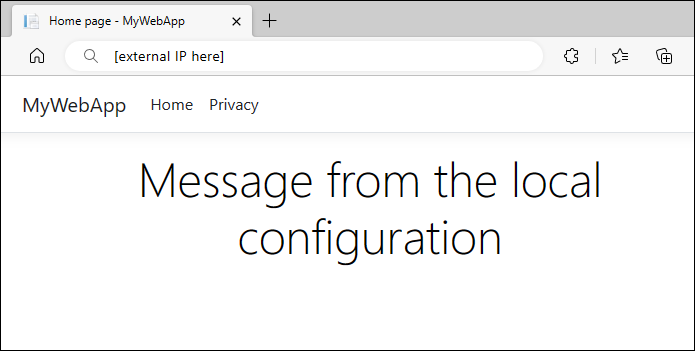
Použití zprostředkovatele Kubernetes služby Azure App Configuration
Teď, když máte aplikaci spuštěnou v AKS, je dalším krokem nasazení zprostředkovatele Kubernetes služby Azure App Configuration do clusteru AKS, který se spustí jako kontroler Kubernetes. Zprostředkovatel načte data z úložiště App Configuration Store a vytvoří objekt ConfigMap, který je použitelný jako soubor JSON připojený ke svazku dat.
Nastavení App Configuration Storu
Do App Configuration Storu přidejte následující klíče a hodnoty. Pro každou z nich použijte výchozí hodnoty pro Popisek a Typ obsahu. Další informace o tom, jak přidat hodnoty klíčů do úložiště pomocí webu Azure Portal nebo Azure CLI, najdete v tématu Vytvoření hodnoty klíče.
| Klíč | Hodnota |
|---|---|
| Nastavení:FontColor | Zelený |
| Nastavení:Zpráva | Dobrý den z konfigurace Aplikace Azure |
Nastavení zprostředkovatele Kubernetes služby Azure App Configuration
Nainstalujte do clusteru AKS zprostředkovatele Kubernetes služby Azure App Configuration. Poskytovatele můžete nainstalovat buď jako rozšíření AKS, nebo pomocí chartu Helm. Rozšíření AKS poskytuje bezproblémovou instalaci a správu prostřednictvím Azure CLI, šablon Azure Resource Manageru (šablon ARM) nebo souborů Bicep. Použití rozšíření AKS také usnadňuje automatické aktualizace podverze a oprav, což pomáhá zajistit, aby váš systém zůstal aktuální.
k8s-extensionPřidejte rozšíření Azure CLI.az extension add --name k8s-extensionZaregistrujte
KubernetesConfigurationposkytovatele prostředků.az provider register --namespace Microsoft.KubernetesConfigurationNainstalujte rozšíření AKS pro App Configuration.
cluster-nameNahraďte hodnoty parametrůresource-groupodpovídajícími hodnotami z vaší instance AKS. Ve výchozím nastavení je poskytovatel nainstalován vazappconfig-systemoboru názvů.az k8s-extension create --cluster-type managedClusters \ --cluster-name <your-AKS-instance-name> \ --resource-group <your-AKS-resource-group> \ --name appconfigurationkubernetesprovider \ --extension-type Microsoft.AppConfigurationDalší informace najdete v tématu Instalace rozšíření Azure App Configuration AKS.
Pokud chcete definovat
AzureAppConfigurationProviderprostředek, přidejte do adresáře nasazení soubor appConfigurationProvider.yaml s následujícím obsahem.AzureAppConfigurationProviderje vlastní prostředek. Definuje data, která se mají stáhnout z App Configuration Storu. Vytvoří také objekt ConfigMap.apiVersion: azconfig.io/v1 kind: AzureAppConfigurationProvider metadata: name: appconfigurationprovider-sample spec: endpoint: <your-app-configuration-store-endpoint> target: configMapName: configmap-created-by-appconfig-provider configMapData: type: json key: mysettings.json auth: workloadIdentity: serviceAccountName: <your-service-account-name>Nahraďte hodnotu
endpointpole koncovým bodem vašeho úložiště konfigurace Aplikace Azure. Přejděte k dalšímu kroku a aktualizujteauthoddíl ověřovacími údaji.Poznámka:
AzureAppConfigurationProviderje deklarativní objekt rozhraní API. Definuje požadovaný stav objektu ConfigMap, který se vytvoří z dat v obchodě App Configuration Store. Definice požadovaného stavu určuje následující chování:- Vytvoření objektu ConfigMap selže, pokud objekt ConfigMap se stejným názvem již existuje ve stejném oboru názvů.
- Objekt ConfigMap se resetuje na základě aktuálních dat v obchodě App Configuration Store, pokud se odstraní nebo upraví jiným způsobem.
- Konfigurační mapa se odstraní, pokud se odinstaluje zprostředkovatel Kubernetes konfigurace aplikace Azure.
Pokud se chcete ověřit ve službě App Configuration Store, postupujte podle pokynů pro použití identity úlohy. Aktualizujte soubor appConfigurationProvider.yaml nahrazením
serviceAccountNamepole názvem účtu služby, který vytvoříte, když budete postupovat podle pokynů. Další informace o jiných metodách ověřování najdete v příkladech v tématu Ověřování.Jak je znázorněno v následujícím kódu, aktualizujte soubor deployment.yaml v adresáři nasazení tak, aby jako připojený datový svazek používal ConfigMap
configmap-created-by-appconfig-provider. Je důležité, abyvolumeMounts.mountPathhodnota odpovídala hodnotěWORKDIRzadané v souboru Dockerfile a konfiguračním adresáři, který jste vytvořili dříve. Také se ujistěte, že hodnotatemplate.spec.containers.imageodpovídá názvu image, kterou jste vytvořili dříve.apiVersion: apps/v1 kind: Deployment metadata: name: aspnetapp-demo labels: app: aspnetapp-demo spec: replicas: 1 selector: matchLabels: app: aspnetapp-demo template: metadata: labels: app: aspnetapp-demo spec: containers: - name: aspnetapp image: myregistry.azurecr.io/aspnetapp:v1 ports: - containerPort: 80 volumeMounts: - name: config-volume mountPath: /app/config volumes: - name: config-volume configMap: name: configmap-created-by-appconfig-providerPokud chcete změny nasadit, spusťte následující příkaz. Pokud používáte existující aplikaci AKS, aktualizujte obor názvů.
kubectl apply -f ./Deployment -n appconfig-demoAktualizujte prohlížeč. Stránka zobrazuje aktualizovaný obsah.

Řešení problému
Pokud vaše aplikace nečte data z obchodu App Configuration Store, spusťte následující příkaz a ověřte, že je objekt ConfigMap vytvořený správně:
kubectl get configmap configmap-created-by-appconfig-provider -n appconfig-demo
Pokud se objekt ConfigMap nevytvořil, spuštěním následujícího příkazu získejte stav načtení dat:
kubectl get AzureAppConfigurationProvider appconfigurationprovider-sample -n appconfig-demo -o yaml
Pokud poskytovatel Kubernetes služby Azure App Configuration načte data z vašeho úložiště App Configuration Store úspěšně, phase měla by být Completevlastnost v status části výstupu , jak je znázorněno v následujícím příkladu:
$ kubectl get AzureAppConfigurationProvider appconfigurationprovider-sample -n appconfig-demo -o yaml
apiVersion: azconfig.io/v1
kind: AzureAppConfigurationProvider
... ... ...
status:
lastReconcileTime: "2025-08-04T13:58:02Z"
lastSyncTime: "2025-08-04T13:58:02Z"
message: Complete sync key-values from App Configuration to target ConfigMap or
Secret.
phase: Complete
Pokud vlastnost fáze není COMPLETE, data se nestáhnou z vašeho obchodu App Configuration správně. Pokud chcete získat přístup k protokolům zprostředkovatele Kubernetes služby Azure App Configuration, spusťte následující příkaz:
kubectl logs deployment/az-appconfig-k8s-provider -n azappconfig-system
Protokoly použijte k dalšímu řešení potíží. Řešení běžných problémů najdete v nejčastějších dotazech.
časté otázky
Proč se negeneruje objekt ConfigMap nebo tajný klíč?
Pokud chcete shromáždit protokoly, které obsahují podrobné informace o chybě, postupujte podle kroků v tématu Řešení potíží. Tady jsou některé běžné příčiny tohoto problému:
- ODPOVĚĎ 403: 403 Zakázáno: Nakonfigurovaná identita nemá potřebná oprávnění pro přístup ke službě App Configuration Store. Příklady, které odpovídají identitě, kterou používáte, najdete v tématu Ověřování.
- Referenční informace ke službě Key Vault se nacházejí v konfiguraci aplikace, ale "spec.secret" nebyla nakonfigurována: Ve vybraných hodnotách klíčů jsou zahrnuty některé odkazy služby Key Vault, ale nejsou k dispozici ověřovací informace pro Službu Key Vault. Kvůli zachování integrity konfigurace se celá konfigurace nenačte. Nakonfigurujte oddíl tak
spec.secret, aby poskytoval potřebné ověřovací informace. Příklady a další informace najdete v referenčních informacích ke službě Key Vault .
Proč vygenerovaný objekt ConfigMap neobsahuje očekávaná data?
Ujistěte se, že selektory klíč-hodnota, které zadáte, odpovídají očekávaným datům. Pokud nezadáte žádné selektory, všechny hodnoty klíčů bez popisku se stáhnou z app Configuration Storu. Pokud používáte filtr klíčů, ověřte, že odpovídá předponě očekávaných hodnot klíče. Pokud mají hodnoty klíčů popisky, nezapomeňte v selektorech zadat filtr popisků. Další příklady najdete v tématu Výběr klíč-hodnota.
Jak můžu přizpůsobit instalaci poskytovatele Kubernetes služby Azure App Configuration?
Instalaci můžete přizpůsobit tak, že při instalaci zprostředkovatele Kubernetes služby Azure App Configuration poskytnete další hodnoty Helmu. Můžete například nastavit úroveň protokolu, nakonfigurovat zprostředkovatele tak, aby běžel na konkrétním uzlu, nebo zakázat identitu úlohy. Další informace naleznete v tématu Instalace.
Jak můžu aktivovat aktualizaci objektu ConfigMap a tajného kódu na vyžádání?
Data můžete nakonfigurovat tak, aby se automaticky aktualizovala. Někdy ale můžete chtít aktivovat aktualizaci na vyžádání, abyste získali nejnovější data ze služby App Configuration a Key Vault. Chcete-li aktivovat aktualizaci, můžete upravit metadata.annotations oddíl souboru AzureAppConfigurationProvider. Zprostředkovatel Kubernetes pak aktualizuje Objekt ConfigMap a Tajný kód nejnovějšími daty z úložiště app Configuration a služby Key Vault. Příklad najdete v tématu Aktualizace na vyžádání.
Nedoporučujeme odstraňovat ani upravovat objekt ConfigMap a tajný klíč vygenerovaný poskytovatelem Kubernetes. Nové se generují z nejnovějších dat, ale tato situace může způsobit výpadky aplikací během selhání.
Proč se po upgradu zprostředkovatele na verzi 2.0.0 nemůžu ověřit pomocí identity úloh pomocí konfigurace aplikace?
Od verze 2.0.0 se pro ověřování pomocí identity úloh vyžaduje účet služby poskytovaný uživatelem. Tato změna zlepšuje zabezpečení prostřednictvím izolace oboru názvů. Dříve se pro všechny obory názvů použil účet služby poskytovatele Kubernetes. Aktualizované pokyny najdete v dokumentaci k používání identity úloh. Pokud potřebujete čas na migraci při upgradu na verzi 2.0.0, můžete nastavení dočasně použít workloadIdentity.globalServiceAccountEnabled=true během instalace poskytovatele. Upozorňujeme, že podpora použití účtu služby poskytovatele je naplánovaná na vyřazení v budoucí verzi.
Vyčištění prostředků
Pokud chcete odinstalovat poskytovatele Kubernetes služby Azure App Configuration, ale zachovat cluster AKS, odinstalujte poskytovatele pomocí následujícího příkazu:
az k8s-extension delete --cluster-type managedClusters \
--cluster-name <your-AKS-instance-name> \
--resource-group <your-AKS-resource-group> \
--name appconfigurationkubernetesprovider
Pokud nechcete dál používat prostředky vytvořené v tomto článku, odstraňte skupinu prostředků, kterou jste tady vytvořili, abyste se vyhnuli poplatkům.
Důležité
Odstranění skupiny prostředků je nevratné. Skupina prostředků a všechny prostředky v ní se trvale odstraní. Ujistěte se, že omylem neodstraníte nesprávnou skupinu prostředků nebo prostředky. Pokud jste vytvořili prostředky pro tento článek ve skupině prostředků, která obsahuje další prostředky, které chcete zachovat, odstraňte jednotlivé prostředky z příslušného podokna místo odstranění skupiny prostředků.
- Přihlaste se k webu Azure Portal a vyberte skupiny prostředků.
- Do pole Filtrovat podle názvu zadejte název vaší skupiny prostředků.
- V seznamu výsledků vyberte název skupiny prostředků, abyste zobrazili přehled.
- Vyberte Odstranit skupinu prostředků.
- Zobrazí se výzva k potvrzení odstranění skupiny prostředků. Potvrďte název skupiny prostředků a vyberte Odstranit.
Po chvíli se skupina prostředků a všechny její prostředky odstraní.
Poznámka:
Pokud k nastavení prostředků použijete Azure Developer CLI, můžete spuštěním azd down příkazu odstranit všechny prostředky vytvořené šablonou azure-appconfig-aks .
Další kroky
V tomto rychlém startu:
- Vytvořili jste aplikaci spuštěnou v AKS.
- Připojili jste cluster AKS ke službě App Configuration Store pomocí zprostředkovatele Kubernetes služby Azure App Configuration.
- Vytvořili jste objekt ConfigMap s daty z obchodu App Configuration Store.
- Spustili jste aplikaci s konfiguračními daty z app Configuration Storu beze změny kódu aplikace.
Pokud chcete zjistit, jak aktualizovat úlohy AKS tak, aby dynamicky aktualizovaly konfigurační data, pokračujte dalším kurzem.
Další informace o poskytovateli Kubernetes služby Azure App Configuration najdete v referenčních informacích ke zprostředkovateli Kubernetes služby Azure App Configuration.